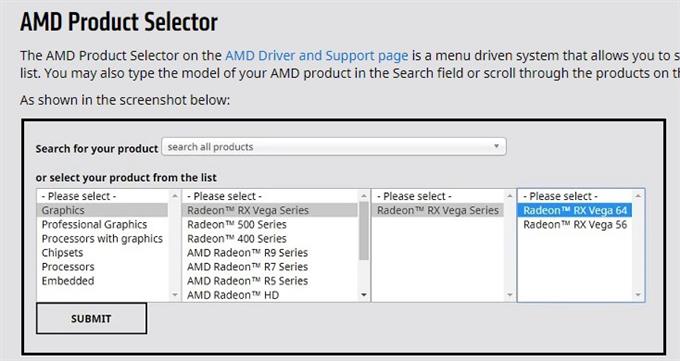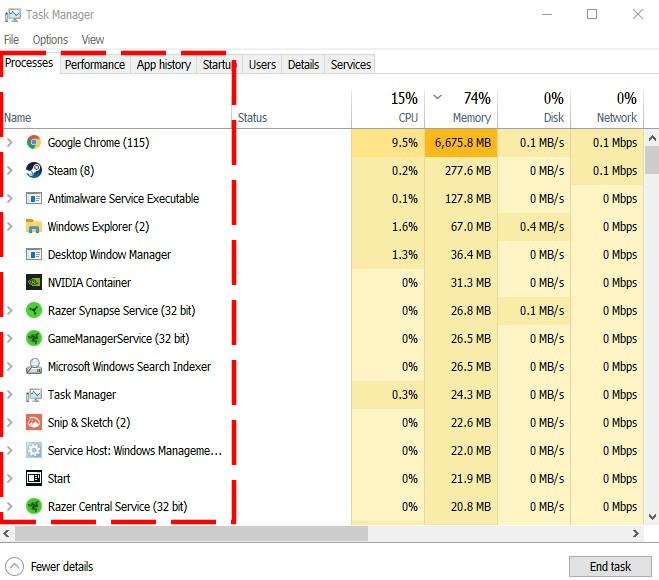Ett av de vanligaste problemen som många ballers har stött på med NBA 2K21 hittills är ofta kraschar. Om du har det här problemet och du inte har någon aning om vad du ska göra för att åtgärda det, fortsätt läsa den här guiden.
Vad är orsakerna till att NBA 2K21 kraschar?
Det kan finnas flera skäl till varför NBA 2K21 kan krascha. Låt oss diskutera var och en av dem nedan.
Nya spel tenderar att vara buggiga.
Ett antal PC-ballers upplever kraschproblem med NBA 2K21 på grund av unika omständigheter i deras system. För andra är kraschar sällsynta och verkar inte ha ett tydligt mönster.
Om ditt NBA 2K21-spel verkar krascha utan en uppenbar utlösare orsakas det troligen av ett slumpmässigt fel.
Ibland fixas slumpmässiga spelfel genom att göra en enkel lösning: PC-omstart. Om du inte har startat om din dator ännu, borde det vara en av de första sakerna du behöver göra.
Spelfiler är skadade.
Skadade filer kan ibland leda till att ett spel kraschar slumpmässigt. Filer kan bli skadade under en systemuppdatering eller av skadlig kod.
GPU-drivrutiner är föråldrade.
En drivrutin är en miniprogramvara som behövs av hårdvarukomponenter för att fungera med ett operativsystem som Windows. Om dessa miniprogram är föråldrade eller skadas kan det hända att spel inte fungerar ordentligt och ibland kan det leda till problem som kraschar eller fel.
PC har hårdvarubegränsningar.
NBA 2K21 är ett grafiktungt spel och kan spänna äldre riggar. Om du får kraschproblem när du försöker spela NBA 2K21 är det dags att överväga att kontrollera om din dator uppfyller minimikraven i spelet. Om den uppfyller specifikationerna men problemet inte verkar försvinna kan du försöka sänka grafikinställningarna.
Vilka är de minsta och rekommenderade systemkraven (för PC)?
Om du stöter på kraschproblem på NBA 2K21 på PC är det första du behöver göra att kontrollera om din dator uppfyller minimikraven för system enligt nedan:
- OS: Windows 7 64-bitars, Windows 8.1 64-bitars eller Windows 10 64-bitars
- Processor: Intel® Core ™ i3-530 @ 2,93 GHz / AMD FX 4100 @ 3,60 GHz eller bättre
- Minne: 4 GB RAM
- Grafik: NVIDIA® GeForce® GT 450 1GB / ATI® Radeon ™ HD 7770 1GB eller bättre
- DirectX: version 11
- Lagring: 80 GB tillgängligt utrymme
- Ljudkort: DirectX 9.0x kompatibel
- Dual-analog gamepad: rekommenderas
Första installationen kräver engångsinternetanslutning för Steam-autentisering; programvaruinstallationer som krävs (ingår i spelet) inkluderar DirectX och Visual C ++ Redistributable 2012.
För att kunna njuta av spelet till fullo grafikinställningar och prestanda, vill du se till att din dator uppfyller de rekommenderade systemkraven:
- OS: Windows 7 64-bitars, Windows 8.1 64-bitars eller Windows 10 64-bitars
- Processor: Intel® Core ™ i5-4430 @ 3 GHz / AMD FX-8370 @ 3,4 GHz eller bättre
- Minne: 8 GB RAM
- Grafik: NVIDIA® GeForce® GTX 770 2GB / ATI® Radeon ™ R9 270 2GB eller bättre
- DirectX: version 11
- Lagring: 80 GB tillgängligt utrymme
- Ljudkort: DirectX 9.0c-kompatibelt ljudkort
- Dual-analog gamepad: rekommenderas
Hur man löser NBA 2K21-kraschproblem?
Innan du försöker felsöka, se till att din dator uppfyller de minimikrav som anges ovan. Om din dator uppfyller specifikationerna men problemet kvarstår bör en av lösningarna nedan hjälpa till.
Det finns ett antal lösningar som du kan prova om NBA 2K21 kraschar på din dator. Låt oss kontrollera var och en av dem nedan.
- Uppdatera spelet.
Från och med den här tiden är det bästa sättet att fixa buggar att se till att du håller spelet igång den senaste versionen. Slumpmässiga buggar och fel kan förväntas för nya spel. Om NBA 2K21 fortsätter att krascha eller om du får anslutningsfel, fortsätt med resten av lösningarna i den här guiden.
- Sök efter GPU-drivrutiner och andra programuppdateringar.
Om NBA 2K21 fortfarande släpar, fryser eller kraschar trots att du har uppdaterat den till den senaste versionen är ditt nästa drag att se till att din dator har de senaste GPU-drivrutinerna. Drivrutiner är som miniprogramvara för en hårdvarukomponent för att den ska fungera med ett operativsystem. Om grafikkortdrivrutiner är föråldrade, särskilt om du spelar ett nytt spel, kan du stöta på problem.
Välj någon av länkarna nedan för att söka efter drivrutiner.
Hur man letar efter och installerar GPU-drivrutinsuppdateringar NVIDIA
Hur man letar efter AMD GPU-drivrutinsuppdateringar
Hur man letar efter Intel GPU-drivrutiner NY & UPPDATERAD 2020!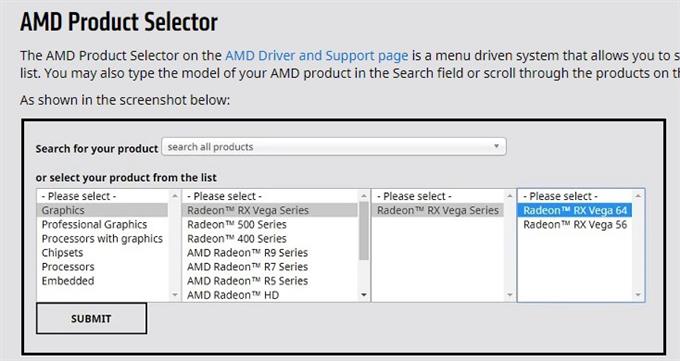
- Starta om NBA 2K21-spelet.
Ibland räcker ett enkelt knep som en omstart för att bli av med problem. Om du inte har gjort det än, se till att du stänger och öppnar NBA 2K21 om det börjar krascha på dig.
För att starta om spelet måste du öppna Aktivitetshanteraren, markera NBA 2K21 under fliken Processer och klicka på Avsluta uppgiftsknappen. - Stäng andra program som körs i bakgrunden.
Vissa program kan orsaka problem med andra applikationer. För att kontrollera om en tredjepartsapplikation stör NBA 2K21 och orsakar att den kraschar kan du stänga applikationer med Aktivitetshanteraren.
Öppna bara Aktivitetshanteraren (CTRL + ALT + DEL), kontrollera programmen som körs under fliken Processer och stäng alla program som kan orsaka problem.
Tänk på att vissa systemapplikationer inte kan stängas med Aktivitetshanteraren. Vi rekommenderar att du stänger program som använder stora bitar av CPU, minne eller disk.
- Avinstallera program.
Om det inte hjälper att stänga tredjepartsapplikationer kan du alternativt ta bort dem för att ta bort dem från systemet. Gör detta om du är misstänksam mot en app eller om du är säker på att en är värd för skadlig programvara.
När du har tagit bort ett program öppnar du spelet igen och kontrollerar om NBA 2K21 börjar fungera normalt igen. - Verifiera NBA 2K21-spelfiler.
Om du köpte NBA 2K21 via Steam kan du försöka verifiera spelfilerna för att åtgärda eventuella problem med skadade spelfiler. För att göra det, följ den här länken:
Hur du kontrollerar integriteten hos spelfiler för att åtgärda Steam-problem
- Reparera spelfiler med Windows 10.
Alternativt kan du försöka söka efter eventuella problem med dina spelfiler genom att använda reparationsalternativet för Windows 10.
Följ dessa steg för att reparera ditt spel:
-Tryck Windows + R.
-Skriv in appwiz.cpl för att öppna fönstret Program och funktioner.
-Leta efter NBA 2K21.
-Högerklicka på den och välj Reparera. - Installera om NBA 2K21.
Om NBA 2K21 fortfarande kraschar och ingen av lösningarna har fungerat i den här guiden bör du överväga att ta bort och installera om spelet.
Så här avinstallerar du ett spel:
-Tryck Windows + R.
-Skriv in appwiz.cpl för att öppna fönstret Program och funktioner.
-Leta efter NBA 2K21.
-Högerklicka på den och välj Avinstallera.
Föreslagna avläsningar:
- Så här återställer du PlayStation Network Account Password | 2020 | NY 2020!
- Så här fixar du Crusader Kings 3 kommer inte att starta eller krascha 2020
- Hur du fixar Nintendo Switch-nätverksinställningar stöds inte Fel
- Så här fixar du fallkillar kommer inte att sluta efter en matchning NY!
Besök vår androidhow Youtube Channel för mer felsökningsvideor och självstudier.